Como ativar ou desativar o baixo aviso de espaço em disco no Windows 11
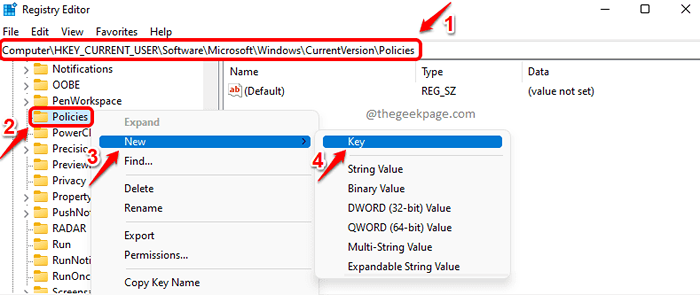
- 4936
- 1097
- Arnold Murray
O Windows 11 dá o Pouco espaço em disco Aviso no canto inferior direito da tela quando você não tem muito espaço em uma de suas unidades. Quando você recebe esse aviso, você deve liberar algum espaço. Mas quão importante é tomar uma ação ao ver este aviso? Bem, se você está recebendo o aviso para a unidade do sistema, onde suas janelas estão instaladas, geralmente a unidade C, então você não deve ignorar esse aviso como seu o sistema pode travar se não houver espaço suficiente na sua unidade C. Mas se você estiver recebendo o Pouco espaço em disco Aviso em qualquer outro impulso, então é relativamente seguro ignorar este aviso.
Uma vez o Pouco espaço em disco O aviso começa a aparecer, pode ser muito irritante, pois continua aparecendo a cada poucos minutos e lembra que você está ficando sem espaço. Continue lendo, para saber como você pode facilmente afastar este aviso com alguns passos muito simples.
Observação: Antes de fazer alterações nas configurações do registro, é sempre recomendável fazer um backup de suas configurações para que, se algo der errado, você sempre possa restaurar suas configurações anteriores usando o backup. Clique aqui, para saber como você pode receber o backup do editor de registro.
Passo 1: Inicie o Correr janela pressionando o Vencer e r chaves simultaneamente.
Quando a janela de execução for lançada, digite regedit e acertar OK botão.
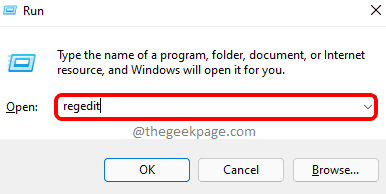
Passo 2: Como em seguida, copie o seguinte caminho e cole -o no Editor de registro navegação bar. Bater Digitar chave depois de terminar.
Computer \ hkey_current_user \ software \ Microsoft \ Windows \ CurrentVersion \ Políticas
Certifique -se de estar no Políticas pasta.
Agora, Clique com o botão direito do mouse no Políticas pasta e depois clique em Novo E então Chave.
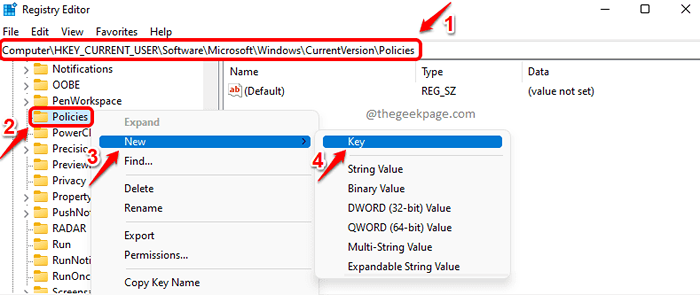
etapa 3: Clique na pasta de teclas recém -criada dentro da pasta Políticas. Imprensa F2 e Renomear para Explorador.
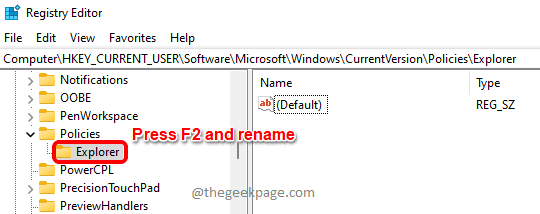
Passo 4: Como a seguir, Clique com o botão direito do mouse no recém -criado Explorador pasta e clique no Novo opção e depois clique em DWORD (32 bits) Valor.
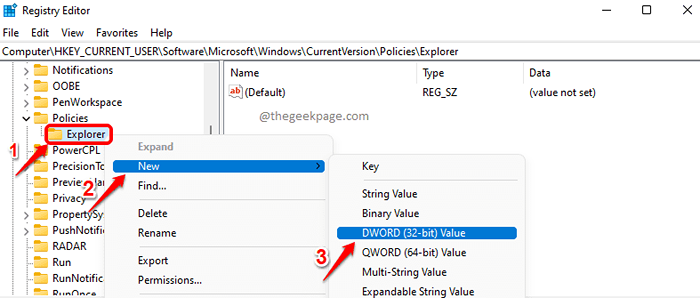
Etapa 5: Clique no valor do DWORD recém -criado e pressione a tecla F2 para Renomear isto. Dê o novo nome como Nolowdiskspacechecks.
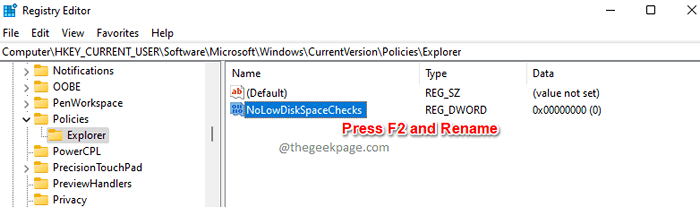
Etapa 6: Para desativar o aviso de espaço baixo em disco, Duplo click no Nolowdiskspacechecks chave e dê 1 no Dados de valor campo. Bater OK botão depois de terminar.
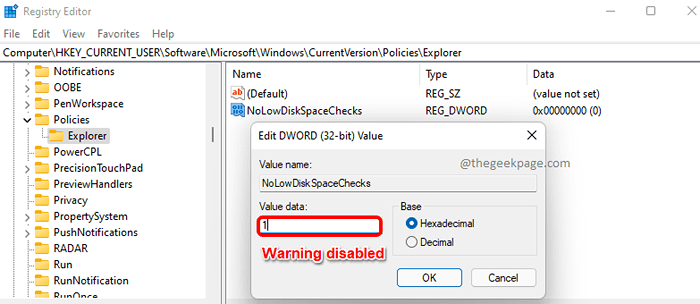
Etapa 7: Se você quiser habilitar O baixo aviso de espaço em disco, então você tem que Duplo click no Nolowdiskspacechecks chave e depois defina o valor interno Dados de valor campo como 0(Zero). aperte o OK botão quando você terminar.
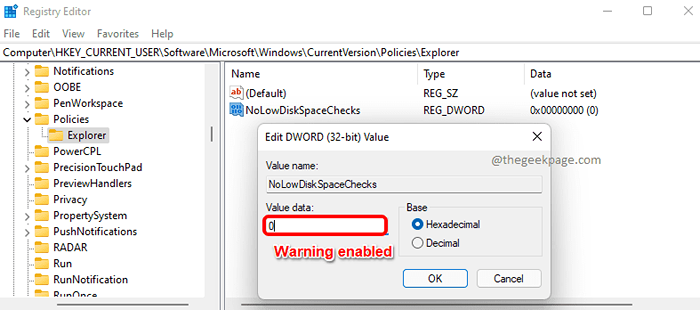
É isso. Com o seu próximo reinicialização, as mudanças serão salvas. Você não deveria mais estar recebendo o aviso de espaço baixo em disco.
Espero que você tenha achado o artigo útil.
- « Como definir um atalho de teclado para iniciar o aplicativo da calculadora no Windows 11
- 9 maneiras de iniciar o teclado na tela no Windows 11 »

